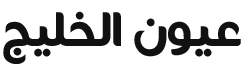مايكروسوفت تختبر ميزة مهمة في نظام تشغيلها الجديد ويندوز 11.. وهذه طريقة تفعيلها

بهدف تعزيز حماية خصوصية مستخدمي أنظمتها، كشفت شركة مايكروسوفت العملاقة عن البدء في اختبار ميزة مهمة في نظام تشغيلها الجديد Windows 11.
اختبار إعداد خصوصية جديد
وأوضحت مايكروسوفت، أنها بدأت في اختبار إعداد خصوصية جديد في نسخة 22624.1610 الخاصة بمعاينة Windows 11 Beta التي أطلقت الأسبوع الجاري كتحديث KB5025299.
استشعار التواجد
وأطلقت الشركة على إعداد الخصوصية الجديد اسم “استشعار التواجد”، ومن خلال هذا الإعداد سيقوم نظام التشغيل باستشعار ما إذا كان المستخدم نشطًا في استعمال جهازه وتطبيقاته أم لا
خصوصية المستخدم
من جهتهم، قال العديد من المستخدمون أن هذه الميزة الجديدة قد تؤثر على خصوصية المستخدم.
ولفتت شركة مايكروسوفت، إلى أن الميزة يمكن من خلالها حظر بعض التطبيقات من الوصول إلى بعض المستشعرات في الأجهزة الأمر الذي سيعزز خصوصية البيانات.
قفل الأجهزة والحواسيب تلقائيًا
وأوضحت، أن الخاصية الجديدة من شأنها أن تساعد على قفل الأجهزة والحواسيب تلقائيًا في حال ابتعاد المستخدم عنها أو في حال نسيان حاسبه يعمل والشاشة غير مقفلة.
طريقة تفعيل الميزة الجديدة
ووفقاً لمايكروسوفت، فيمكن الوصول إلى الخاصية الجديدة في حال كون نظام التشغيل في الحاسب يدعمها عبر التوجه إلى قائمة الإعدادات في الجهاز.
وبعد ذلك يتم الذهاب إلى خيار الخصوصية والأمان، وبعدها خيار “استشعار التواجد”.
تابعي المزيد: مايكروسوفت تبدأ في اختبار ميزة لتوفير استهلاك الطاقة على أجهزة ويندوز 11
كيفية تحديث ويندوز 11؟
وفي وقت سابق، وتحديداً بعد ان تم الاعلان بشكل رسمي عن ويندوز 11 من قبل شركة مايكروسوفت صدر منه نسخة مؤقتة في الوقت الحالي يمكن القيام تحميلها و استخدامها الى ان يتم الحصول على الإصدار النهائي من هذا الويندوز في نهاية العام الحالي.
ماذا تعني التحديثات السريعة؟
التحديثات السريعة تعني أن يقوم الويندوز بإخبارك بوجود تحديث فتقوم بالضغط عليه لكي تتم التحديثات بشكل سريع، ويندوز 11 سيقوم بالبحث بانتظام عن التحديثات التي تطرأ على النظام بشكل مستمر سواء إذا كانت تحديث رئيسي لنظام التشغيل او لاي من التطبيقات المتوفرة عليه.
وفي حالة إذا كان هناك تحديث في نسخة الويندوز سيظهر لك شعار في شريط المهام السفلي بجانب الوقت و التاريخ سيظهر لك سهمين في شكل دائري ولهم نقطة صفراء اللون.
قم بالضغط على هذا المؤشر لينتقل بك الى صفحة ” تحديثات الويندوز Windows Update وسيظهر فيها اسم التحديث و الوقت المتوقع لانتهاء التحديثات و عليك ان تقوم بالضغط على Restart Now.
وحينها سيتم بدء عملية التحديث ثم بعد ذلك سيتم اعادة تشغيل الحاسوب و بعد ذلك سيتم تطبيق التحديثات بشكل مباشر على الجهاز.
خطوات فحص تحديثات ويندوز 11
وإذا كنت ترغب في البحث عن المزيد من التحديثات فهذا يعني ان عليك ان تقوم بالانتقال الى الاعدادات في الويندوز و ذلك في الخطوات التالية:
• عليك أن تقوم بالانتقال الى اعدادات الويندوز و ذلك من خلال الضغط على زر ويندوز و زر حرف I معاً.
• او يمكنك ان تقوم بالضغط بالمؤشر الأيمن للفأرة على زر Start ليظهر لك قائمة من الخيارات و التي نختار منها ” الاعدادات Settings.
• سيظهر لك صفحة الاعدادات و من خلال ايقونة “تحديث الويندوز” Windows Update قم بالضغط عليه.
• داخل اعدادات الويندوز قم بالضغط على زر ” التحقق من التحديثات Check for Updates.
• وفي حالة إذا لم يكن هناك تحديثات في الويندوز ومحدث بشكل كامل سيظهر لك اشعار انت محدث You’re up to date وبذلك فان الامر منتهي و يمكنك ان تقوم باستخدام الحاسوب بشكل آمن.
• أما في حالة اذا كان هناك تحديثات متاحة ستأتي تحت شعار التحديثات متوفرة Updates available و سيظهر لك قائمة من التحديثات اسفله.
• وعليك أمام كل تحديث ان تقوم بالضغط على زر التنزيل الان Download Now لكي تبدأ عملية التنزيل على جهاز الكمبيوتر الخاص بك.
• و بعد ان تقوم بتنزيل احد هذه التحديثات سيظهر لك شعار إما أن تقوم بإعادة تشغيل الحاسوب حاليا او ان تقوم بتحديث الباقين ثم اعادة التشغيل في النهاية.
• وفي حالة اذا كان احد هذه التحديثات هو تحديث رئيسي يعني تحديث في نظام التشغيل ذاته فقد يكون امر اعادة تشغيل الجهاز ضرورياً قبل الانتقال إلى التحديثات التالية و عليك ان تقوم بالضغط على خيار اعادة التشغيل الآن.
• أما اذا لم يكن التحديث رئيسي فهذا يعني أن ويندوز 11 سيسمح لك ان تقوم بالموافقة على باقي التحديثات ثم بعد ذلك اعادة التشغيل.
• يمكنكم متابعة آخر الأخبار عبر حساب سيدتي على تويتر